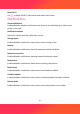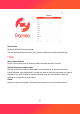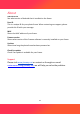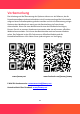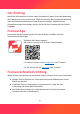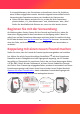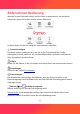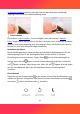User's Manual
Table Of Contents
- Getting started
- Frameo quick setup
- Start using photo frame
- Navigating your photo frame
- Settings
- Support
- Vorbemerkung
- Frameo-Schnelleinrichtung
- Beginnen Sie mit der Verwendung
- Bilderrahmen Bedienung
- Einstellungen
- Mein Rahmen
- Fotos Verwalten
- Meine Freunde
- Anzeige (Option-Übersetzung konnte vom Bilderrahmen abweichen)
- Diashow&Video (Option-Übersetzung konnte vom Bilderrahmen abweichen)
- WLAN
- WLAN zurücksetzen (Option-Übersetzung konnte vom Bilderrahmen abweichen)
- Benachrichtigungen anzeigen
- Benachrichtigungslautstärke
- Netzwerkverbindung: Aktivieren/ Deaktivieren Sie die Benachrichtigung zum Netzwerkverbindung-Status.
- Neue Fotos: Aktivieren/ Deaktivieren Sie die Benachrichtigung, wenn der Bilderrahmen neuer Fotos/Videos empfängt.
- Neue Freunde: Aktivieren/ Deaktivieren Sie die Benachrichtigung, wenn neue Freunde hinzugefügt werden.
- Software Update: Aktivieren/ Deaktivieren Sie die Benachrichtigung, wenn ein Software-Update installiert wurde.
- Neuigkeiten: Aktivieren/ Deaktivieren Sie die Benachrichtigung, wenn neue aufregende Funktionen hinzugefügt werden.
- Sichern und Wiederherstellen
- Hilfe
- Über
- Hinweis: Folgende Optionen-Übersetzungen konnten vom Bilderrahmen abweichen.
- Android Version: Sehen Sie, welche Version von Android auf dem Fotorahmen installiert ist.
- Peer ID: Dies ist eine eindeutige ID für Ihren Fotorahmen. Wenn Sie sich an unseren Kundenservice wenden, geben Sie diese ID bitte mit Ihrer Nachricht an.
- MAC: Zeigt die MAC-Adresse Ihres Frames an.
- Frameo Version: Zeigt an, welche Version der Frameo-Software derzeit auf Ihrem Frame installiert ist.
- Betriebszeit: Zeigt an, wie lange der Fotorahmen eingeschaltet war.
- Auf Aktualisierungen überprüfen: Hiermit können Sie prüfen, ob ein Update für Ihren Fotorahmen verfügbar ist.
- Unterstützung
15
Der Einstieg
Herzlichen Glückwunsch zu Ihrem neuen Fotorahmen! Wenn Sie mit der Bedienung
des Frameo noch nicht vertraut sind, folgen Sie zunächst der Frameo-Kurzanleitung
oder der Bildschirmanleitung nach dem ersten Einschalten. Sobald Sie Ihren
Fotorahmen eingerichtet haben, können Sie ihn für Ihre Freunde und Ihre Familie
freigeben.
Frameo-App
Verwenden Sie die Frameo-App für iOS oder Android, um Bilder auf Ihren
Fotorahmen zu übertragen.
Sie finden die Frameo-App auf:
QR-Code zu scannen und „Frameo“ herunterladen.
F
ür Android: Suchen Sie bei Google Play nach "Frameo"
.
F
ü
r iOS: Suchen Sie bei App Store nach "Frameo".
Frameo-Schnelleinrichtung
Wenn Sie den Fotorahmen zum ersten Mal starten, müssen Sie ihn zuerst einstellen.
● Wählen Sie eine Sprache aus. Diese Sprache wird der Bilderrahmen in den
Menüs verwenden.
● Verbinden Sie Ihren Fotorahmen mit dem Internet, indem Sie ein
e
V
erbindung mit einem WLAN herstellen.
● Der Bilderrahmen fordert Sie möglicherweise auf, ihn auf die neues
te
F
irmware-Version zu aktualisieren.